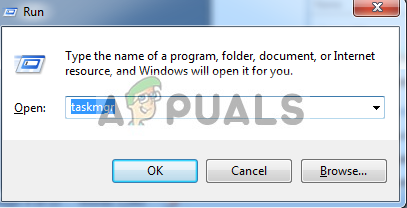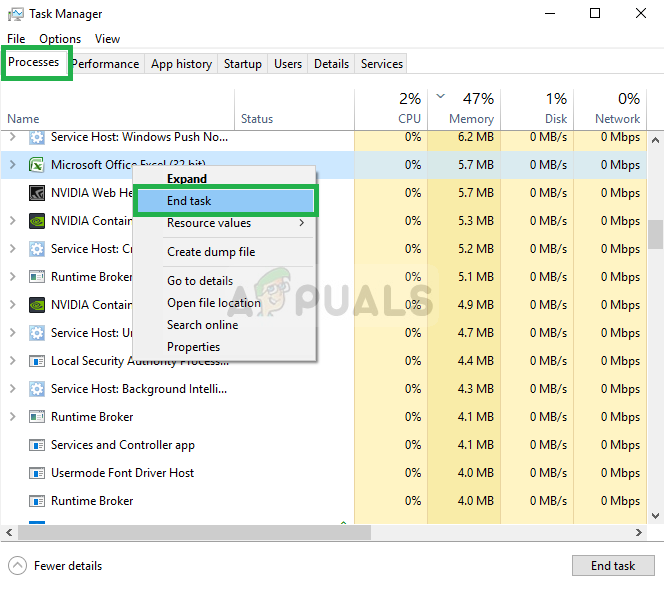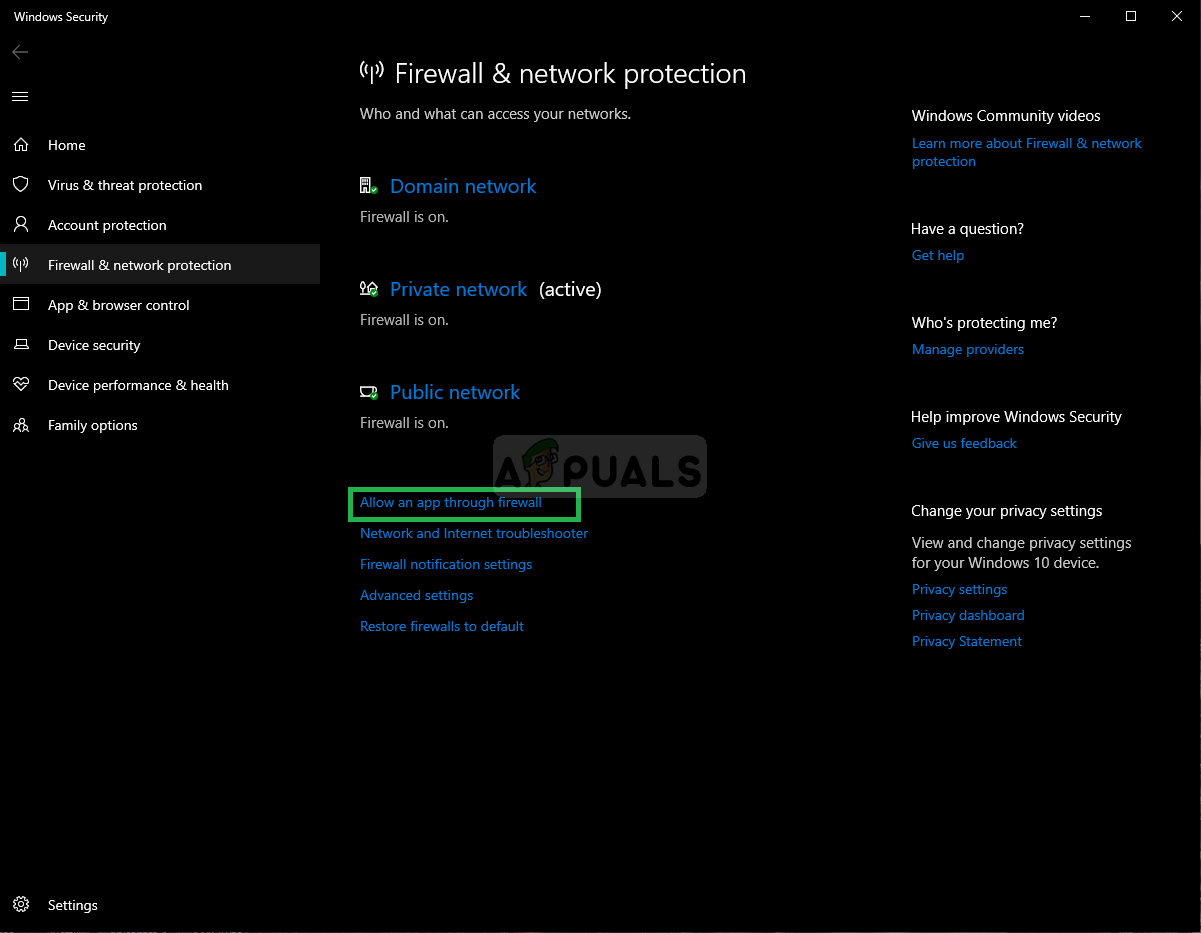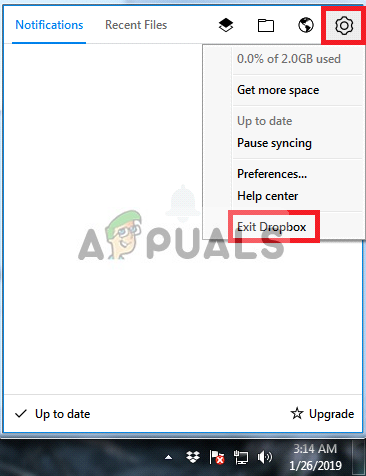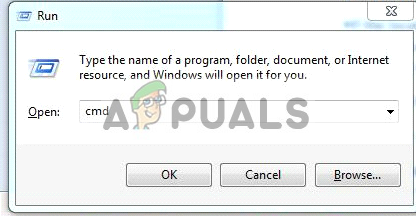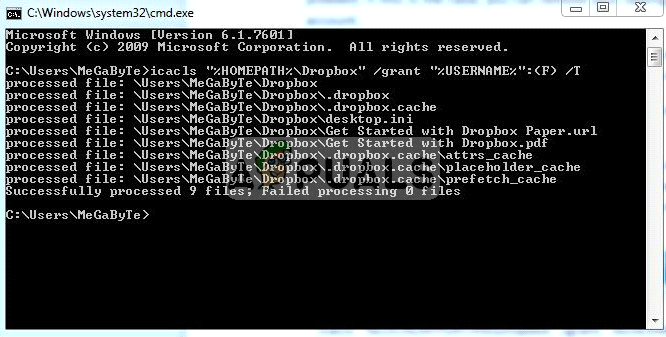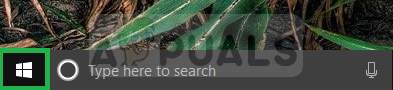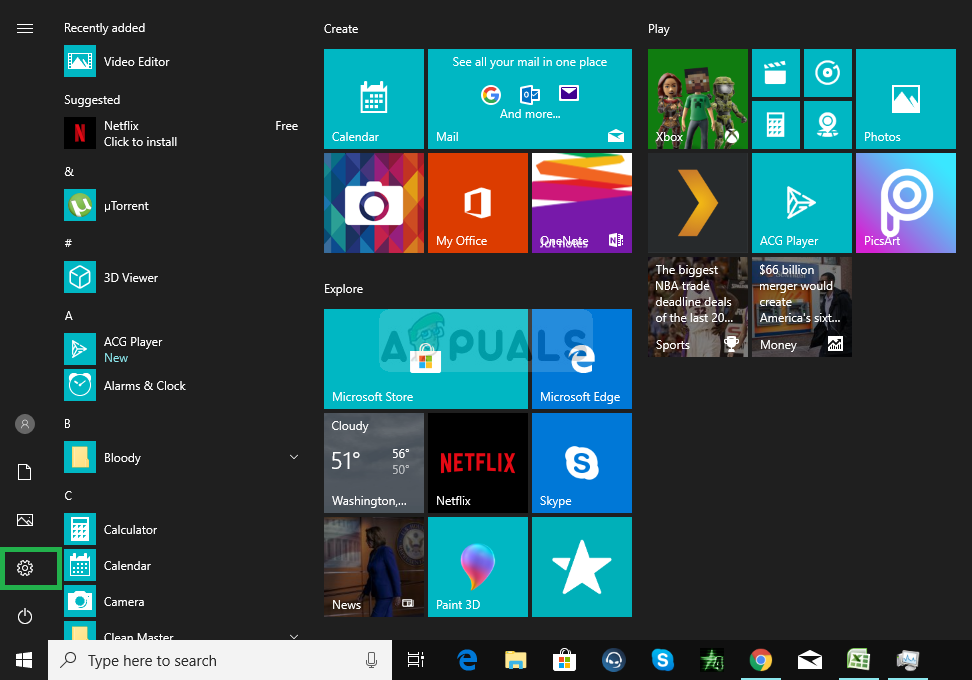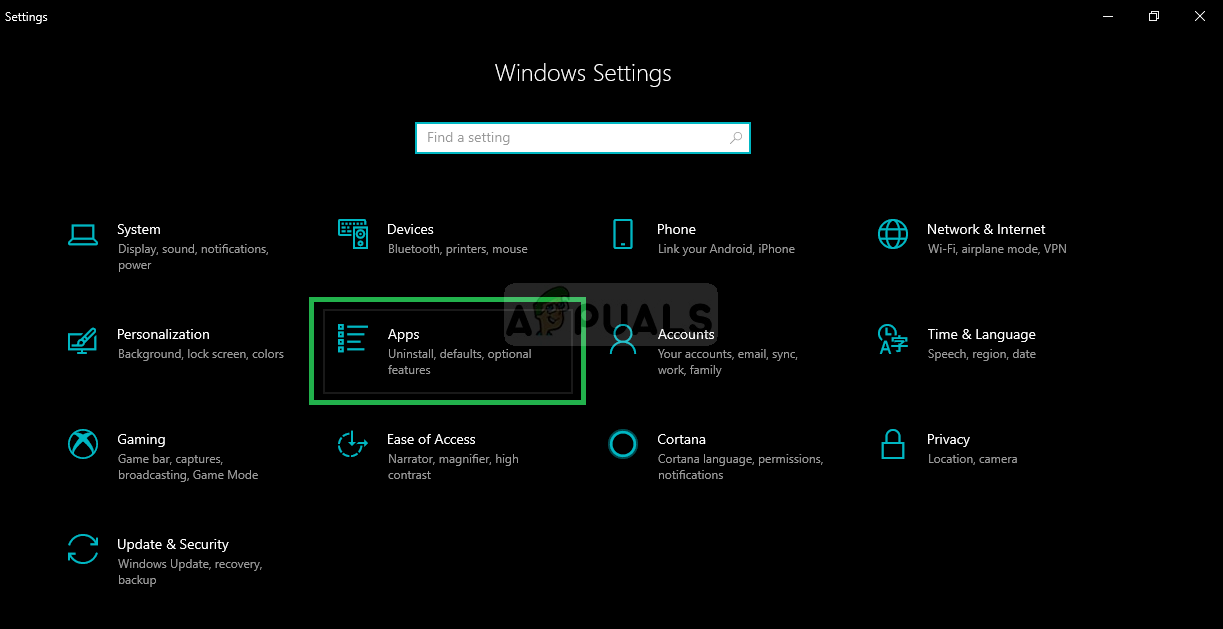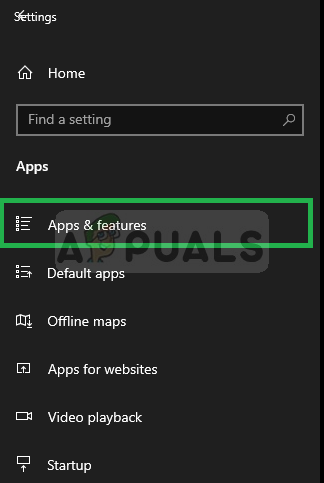Дропбок је једна од најчешће коришћених архитектура складиштења у облаку на тржишту. Омогућава људима да преносе датотеке у покрету и приступају им путем било које платформе. Међутим, имамо неколико случајева када Дропбок не успева правилно да се синхронизује у оперативном систему Виндовс 10.

Дропбок логотип
Може бити неколико различитих разлога због којих Дропбок не успева правилно да се синхронизује, од проблема на мрежи до проблема са самом апликацијом. Проћи ћемо кроз заобилазна решења један по један и видећемо да ли се то може решити без пуно муке.
Шта узрокује да се Дропбок не синхронизује у оперативном систему Виндовс 10?
Постоји низ узрока који могу бити основ проблема. Ово посебно питање нема конкретан узрок, али да би се направила листа највероватнији су узроци
- Грешка при синхронизацији са црвеном тачком: Овај проблем је узрокован неколико погрешних конфигурација у подешавањима, заједно са неколико грешака које су у сукобу са њим.
- Датотека у употреби : Дропбок најбоље функционише ако је на истом рачунару покренута само једна инстанца апликације.
- Остале апликације за синхронизацију : Такође, имајте на уму да ниједна друга апликација за синхронизацију не повезује Дропбок да би он правилно функционисао.
- Идентична имена : Ако две датотеке имају идентична имена, тада их дропбок неће синхронизовати јер узрокује грешке у препознавању датотека.
- Питања заштитног зида : Ако апликација Дропбок или њено ажурирање није дозвољено кроз заштитни зид, то такође може да изазове проблеме јер може имати проблема са повезивањем са Интернетом
- Подешавања проксија : Ако користите прокси или ВПН док синхронизујете, то би такође могло да изазове проблем јер ће Дропбок то препознати као кршење безбедности.
Решење 1: Конфигурација поставки и надоградња вашег налога
Пре него што започнемо конфигурисање датотека и поставки, можете извршити основне технике решавања проблема. Ови савети ће вам помоћи ако имате проблема са интернетом или вам није преостало складиште.
- Требали бисте бити сигурни да је ваш подешавања датума и времена је тачно.
- Обавезно не заступник , ВПН ради у позадини
- Уверите се да је Дропбок дозвољен кроз ваш заштитни зид
- Проблем са квотом складишног простора можете решити уклањањем неких синхронизованих датотека или надоградња до Дропбок плус или професионални .

Уверите се да је Дропбок дозвољен кроз заштитни зид

Провера плана складишног простора у подешавањима Дропбок налога
Ако већ имате налог Плус или Профессионал, проверите страницу налога да бисте били сигурни да ваш план није враћен на старију верзију. Ако сте у Дропбок Бусинесс тиму, замолите администратора да провери статус налога тима у Админ Цонсоле-у.
Ако сте прешли на Дропбок басиц, надоградите свој план.
Решење 2: Преименовање датотека
Током покушаја синхронизације датотека можда ћете видети „ Сукоб у празном простору “. До овог долази због готово идентичних имена две датотеке, осим простора на крају једне од њих.

Преименовање датотеке
Да бисте ово поправили, преименовати једна од датотека за решавање овог проблема.
Решење 3: Излазак из других апликација
Док покушавате да синхронизујете неке датотеке, можда ћете видети грешку због датотека које користи друга апликација. Кад год датотеку отвори за уређивање нека друга апликација или уређивач, неће се правилно синхронизовати. Тек када је затворен, Дропбок ће отпремити најновију верзију датотеке.
- Притисните Виндовс + Р. , Откуцајте „таскмгр“ и притисните ЕНТЕР
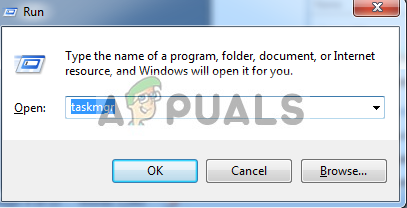
Отварање менаџера задатака
- Проверите да ли постоје случајеви покренуте датотеке коју покушавате да синхронизујете. Леви клик на њему и изаберите Крај задатка.
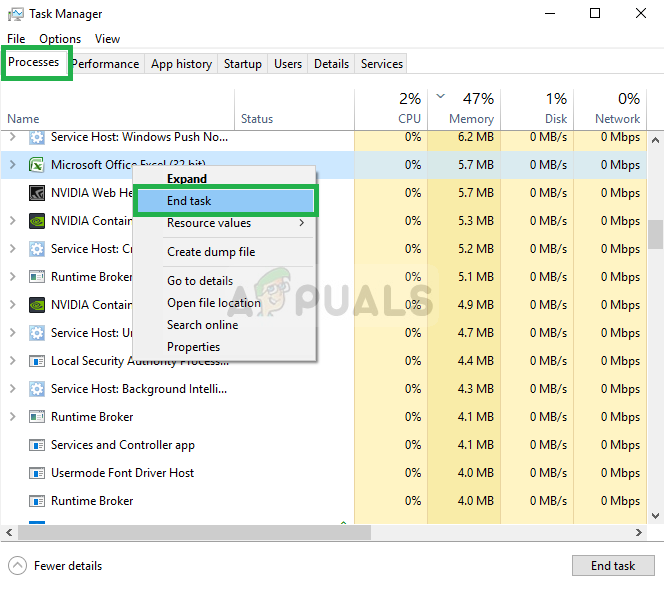
Завршавање осталих апликација помоћу датотеке
- Сада ће Дропбок аутоматски синхронизовати датотеку у облак.
Решење 4: Одобравање приступа заштитном зиду
Ако се Дропбок не ажурира на најновију верзију, неће успети правилно синхронизовати датотеке. Можда ћете такође наићи на грешку „Дропбок ће зауставити синхронизацију јер не може да се ажурира“. Један од разлога зашто Дропбок не успева да се ажурира је тај што је ваш заштитни зид Виндовс у сукобу са њим. Онемогућићемо га, покушајте да ажурирате апликацију.
- Притисните Виндовс + С, откуцајте „фиревалл“ у дијалошки оквир и притисните Ентер .
- Отворите апликацију и изаберите „ Заштитни зид и мрежна заштита ” .
- Кликните „ Дозволите апликацији кроз заштитни зид “. Такође, кликните Промени подешавања Дугме како бисмо могли да уређујемо листу.
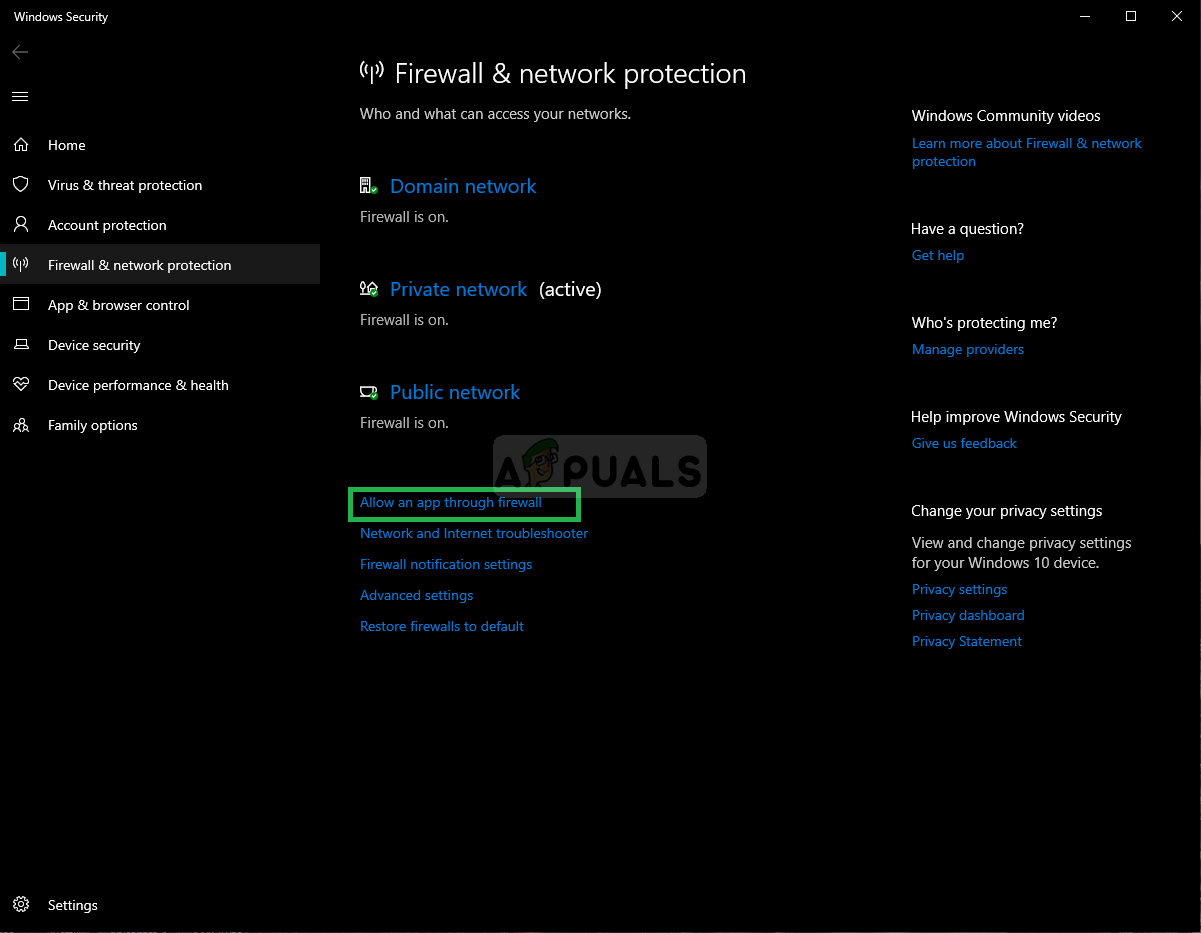
Кликом на Дозволи апликацију кроз заштитни зид
- Сад се побрините за то Дропбок и његове Упдатер.еке је дозвољено кроз заштитни зид

Омогућавање Дропбок-у и Дропбок-у Упдатер.еке приступу заштитном зиду
Ово ће осигурати да Дропбок и његов програм за надоградњу прођу кроз заштитни зид и треба да укину све проблеме који му ограничавају повезивање са Интернетом.
Решење 5: Прилагођавање поставки Дропбок-а
Дропбок такође има одређене конфигурације које се постављају кроз командну линију, могуће је да су се та подешавања конфигурације некако умешала и да то може да изазове проблем са синхронизацијом датотека. Пре него што прилагодимо те поставке, покушајте да се одјавите, а затим пријавите ако то не успе, следите ове кораке:
- Затворите Дропбок кликом на Дропбок у системској палети, кликом на икона зупчаника на табли са обавештењима и одабиром Изађите из Дропбок-а из менија.
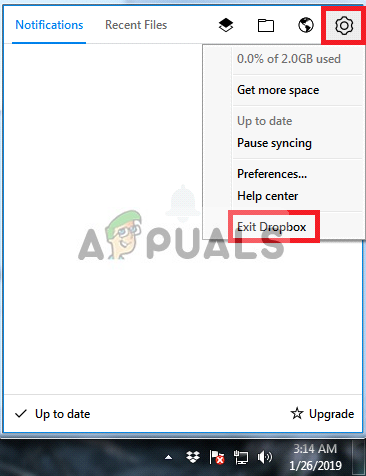
Излаз из Дропбока
- притиснитеВиндовс тастер + Р. (истовремено), па укуцајтецмд и притиснитеЕнтер да бисте отворили командну линију.
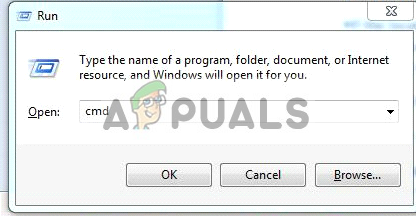
Отварање командне линије кроз РУН
- Копирање и лепљење следеће редове у командну линију, једну по једну, и притиснитеЕнтер после сваке. Обавезно копирајте и налепите ове наредбе (немојте их куцати ручно), јер погрешно њихово погрешно наношење може наштетити. Такође, можете их само залепитидесни клик и одабирањеНалепи .
ицацлс '% ХОМЕПАТХ% Дропбок' / грант '% УСЕРНАМЕ%' :( Ф) / Т
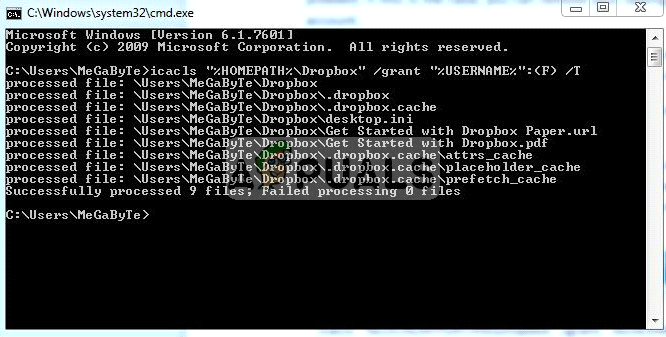
- Лепљење команди у командну линију
Слично томе, паста ове:
ицацлс '% АППДАТА% Дропбок' / грант '% УСЕРНАМЕ%' :( Ф) / Т ицацлс '% ЛОЦАЛАППДАТА% Дропбок' / грант '% УСЕРНАМЕ%': Ф / Т ицацлс '% ПРОГРАМФИЛЕС% Дропбок' / грант „% УСЕРНАМЕ%“: Ф / Т
Ако локација директоријума Дропбок није „Ц: Усерс ИоурУсер Дропбок патх“, молимо вас модификовати прва команда која на то указује. На пример, ако је ваш Дропбок у Д: Дропбок, наредба ће изгледати на следећи начин:
ицацлс 'Д: Дропбок' / грант '% УСЕРНАМЕ%' :( Ф) / Т
- Остале наредбе треба да остану непромењене. Имајте на уму да, у зависности од величине вашег Дропбока, овој операцији може требати неко време, па сачекајте да се поново појави упит Ц: .
- Поново покрените Дропбок одласком у Мени Старт и одабирање Програмски фајлови , затим Дропбок.
Белешка: Ако у програмским датотекама не видите опцију Дропбок, мораћете поново да покренете Дропбок тако што ћете у прозор „Виндовс Екплорер“ унети „% АППДАТА% Дропбок“ и двапут кликнути на Дропбок.еке
Решење 6: Ажурирање апликације
Корисник може да приступи датотекама на веб локацији, али не може да отвори датотеке на рачунару који користи Смартсинц. Ова грешка се наставља на свим рачунарима који користе Смартсинц. Ова грешка је први пут откривена на старијој верзији Дропбока која је од тада исправљена. Ако из неког разлога ваша апликација Дропбок није аутоматски ажурирана. Покушајте са следећим корацима
- Кликните на Мени Старт .
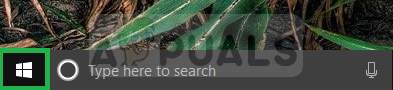
Кликом на мени Старт
- Кликните на Подешавања.
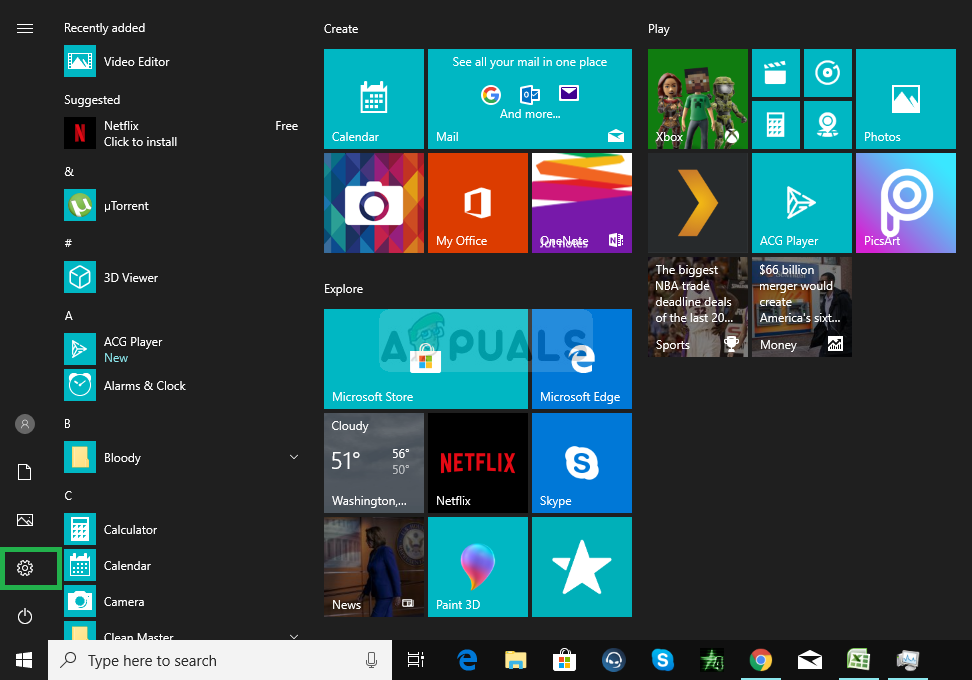
Кликом на икону Сеттингс
- Кликните наАпликације.
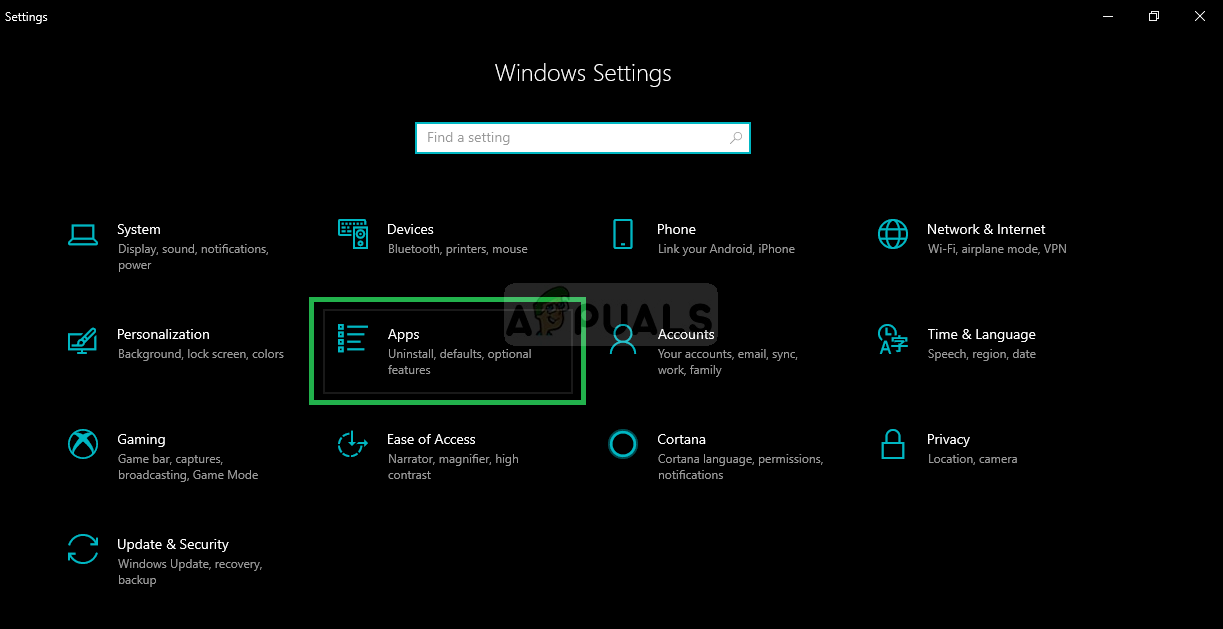
Клик на Аппс
- Изаберите Апликације и функције са леве плоче.
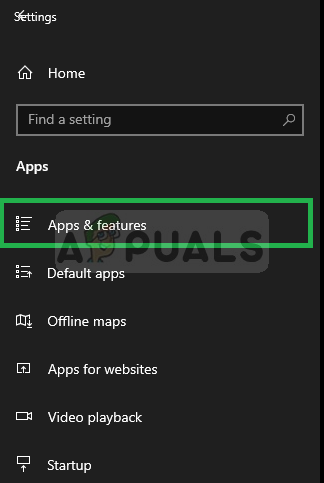
Кликом на Апликације и функције да бисте деинсталирали Дропбок
- Једном тамо потражитеДропбок и кликните надеинсталирати
- Онда једноставно преузимање и инсталирај апликација поново треба да реши проблем.